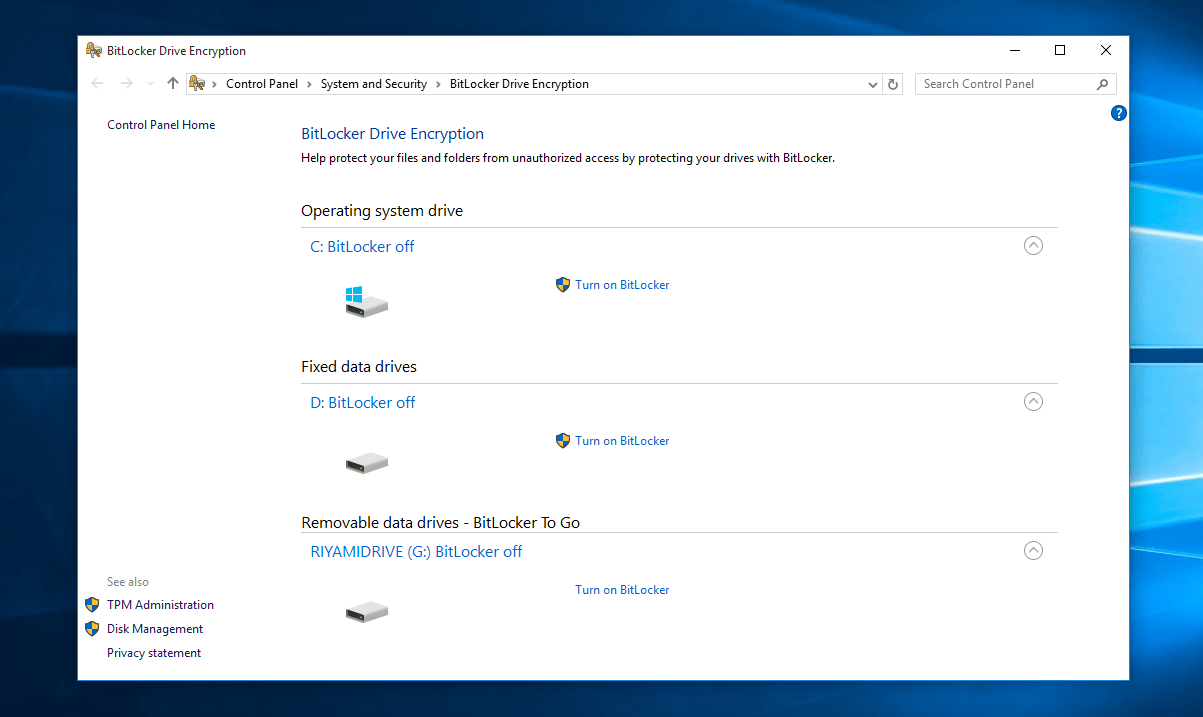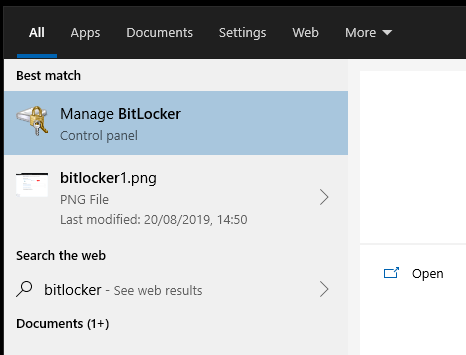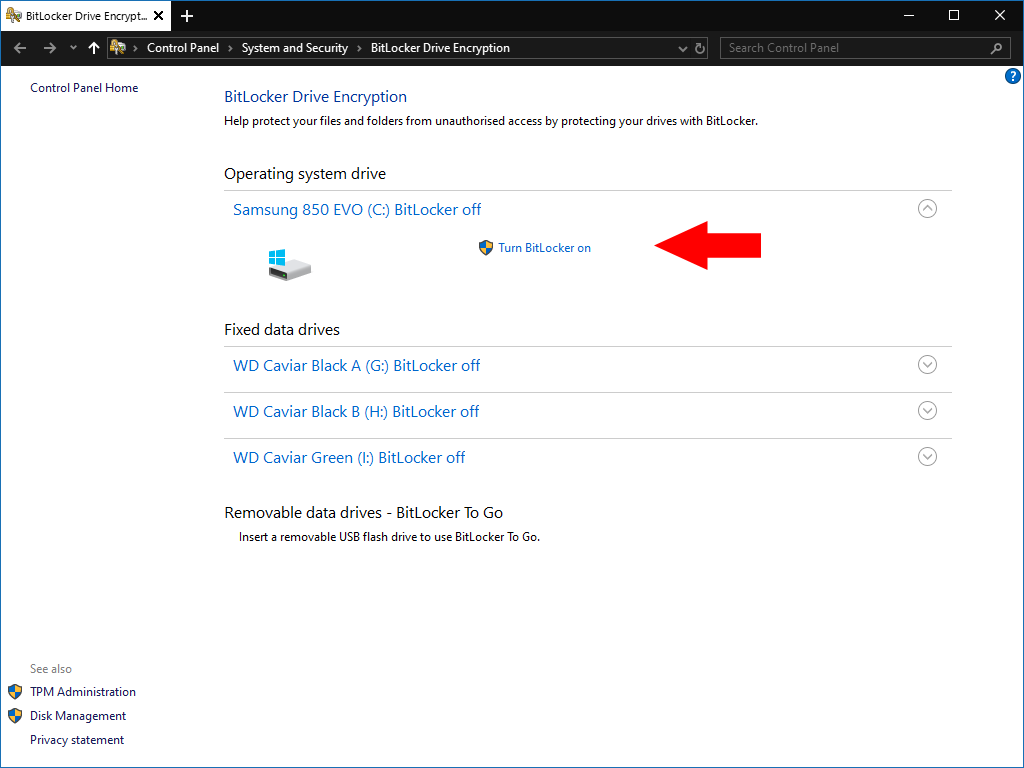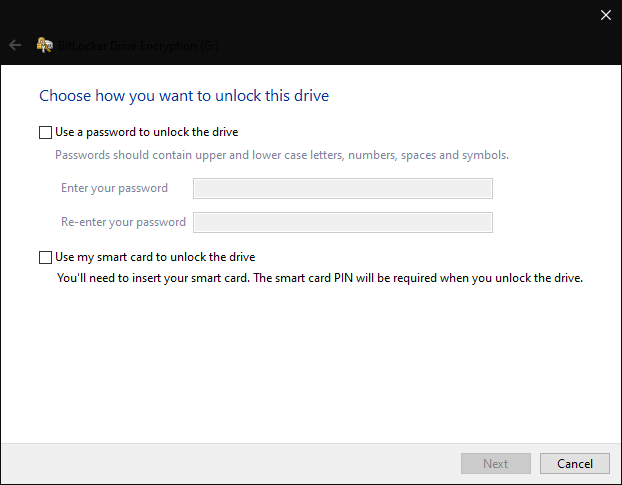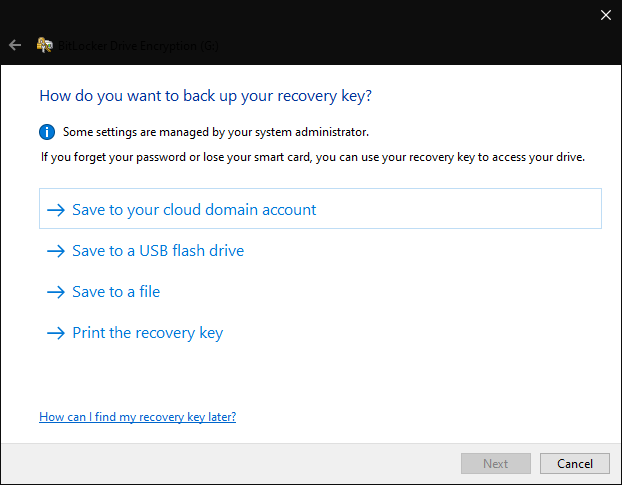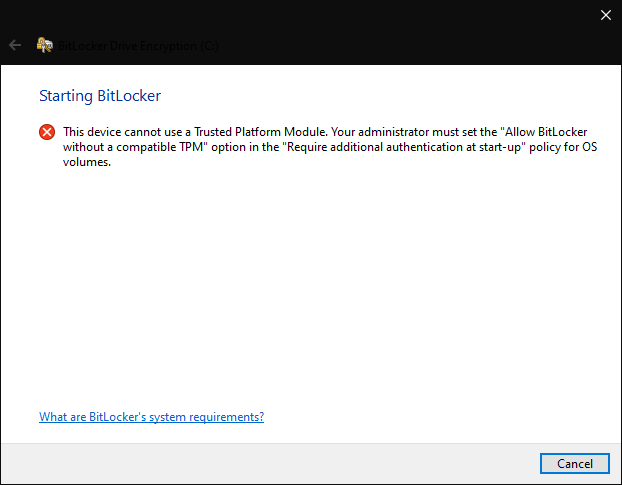Erste Schritte mit BitLocker, dem in Windows 10 integrierten Tool zur vollständigen Festplattenverschlüsselung
BitLocker ist der Name der vollständigen Festplattenverschlüsselungssoftware, die in Windows integriert ist. BitLocker wurde erstmals mit Windows 7 Ultimate Edition eingeführt und ist jetzt mit den Pro-Editionen von Windows 8 und Windows 10 verfügbar.
Verschlüsselung ist ein komplexes Thema, das nicht immer gut verstanden wird. BitLocker zielt darauf ab, eine optimierte Verschlüsselungserfahrung für Ihren Windows 10-PC bereitzustellen, sodass Sie von den Vorteilen profitieren können, auch wenn Sie sich nicht sicher sind, wie die Verschlüsselung tatsächlich funktioniert.
BitLocker verschlüsselt ganze Laufwerke. Das heißt, Sie können es nur auf Speichercontainer der obersten Ebene auf Ihrem PC anwenden, z. B. auf Festplatten, SSDs und austauschbare USB-Sticks. Wenn Sie nach einer detaillierten Verschlüsselung einzelner Dateien und Ordner suchen, müssen Sie sich anderswo umsehen oder die Kennwortschutzfunktionen auf Ordnerebene von Windows verwenden (denken Sie jedoch daran, dass der Kennwortschutz nicht mit der Verschlüsselung identisch ist)!
Vorteile von BitLocker
BitLocker als Verschlüsselungstechnologie ist mittlerweile ausgereift und ziemlich angesehen, wenn auch nicht ohne Probleme. Es zeichnet sich wohl durch seine Einfachheit und nahtlose Integration in Windows aus. Dies macht die Arbeit mit weniger umständlich als mit einigen Lösungen von Drittanbietern.
Die Verwendung der vollständigen Festplattenverschlüsselung ist im Allgemeinen ratsam, wenn Ihr PC dies unterstützt. Es bietet einen zusätzlichen Schutz für Ihre Dateien. Jeder, der Ihr Gerät erhält, kann die Daten auf Ihren verschlüsselten Laufwerken nicht lesen. Sie werden nur entsperrt, wenn Sie Authentifizierungsinformationen wie Ihr Windows-Kennwort angeben.
Durch die Aktivierung von BitLocker erhalten Sie zusätzliche Sicherheit ohne zusätzliche Kosten. Die Leistungseinbußen bei der Verwendung der vollständigen Festplattenverschlüsselung sind auf moderner Hardware minimal. Wenn Sie Ihr Systemlaufwerk verschlüsseln, müssen Sie im Allgemeinen keine zusätzlichen Schritte ausführen, um Ihr Gerät zu entsperren. Wenn Sie Ihr Windows-Kennwort eingeben, entsperrt BitLocker Ihr Laufwerk automatisch.
Aktivieren von BitLocker für Ihre Laufwerke
Bei vielen neuen Geräten wird BitLocker automatisch für das Systemlaufwerk aktiviert (auf dem Windows installiert ist). Dies wird mithilfe Ihrer Microsoft-Kontoanmeldeinformationen geschützt. Sobald Sie sich bei Windows anmelden, entsperrt BitLocker das Laufwerk automatisch.
Um zu überprüfen, ob BitLocker für Ihre Laufwerke aktiviert ist, suchen Sie im Startmenü nach “Bitlocker”. Wählen Sie die angezeigte Option “BitLocker verwalten”. Die Seite von BitLocker in der Systemsteuerung wird gestartet.
Sie sehen eine Liste aller Speicherlaufwerke auf Ihrem PC. Der BitLocker-Verschlüsselungsstatus jedes einzelnen wird neben seinem Namen angezeigt.
Um BitLocker zu aktivieren, klicken Sie auf ein Laufwerk in der Liste und drücken Sie dann auf “BitLocker einschalten”. Sie werden aufgefordert, eine Entsperrmethode für das Laufwerk auszuwählen. Jedes Mal, wenn Sie auf die Dateien auf dem Laufwerk zugreifen möchten, verwenden Sie diese Entsperrmethode, um sich zu authentifizieren.
Die hier angezeigten Optionen hängen von der Art des Laufwerks ab, das Sie verschlüsseln, und davon, ob Ihr Gerät über ein TPM verfügt (siehe unten). Die einfachste Methode, die immer verfügbar ist, ist eine herkömmliche Kennwortabfrage, wenn Sie das Laufwerk verwenden. Die TPM-basierte Verschlüsselung wird jedoch für die wachsende Mehrheit der Geräte empfohlen, die sie unterstützen. Auf diese Weise können Laufwerke automatisch entsperrt werden, wenn Sie sich bei Windows anmelden.
Befolgen Sie die Anweisungen, um den Verschlüsselungsprozess abzuschließen. Sie werden aufgefordert, Ihren Wiederherstellungsschlüssel zu sichern – es ist wichtig, dass Sie dies jetzt notieren! Wenn Sie sich jemals nicht bei Windows anmelden können, ist dieser Schlüssel die einzige Rettungsleine, die Ihre Daten wiederherstellen kann.
Windows beginnt nun damit, den Inhalt des Laufwerks zu verschlüsseln. Dies kann je nach Datenmenge mehrere Stunden dauern. Sie können den Status des Prozesses über das BitLocker-Symbol überprüfen, das in Ihrer Taskleiste angezeigt wird.
Verwalten der BitLocker-Verschlüsselung
Sie können die BitLocker-Verschlüsselung verwalten, indem Sie zur Seite Systemsteuerung zurückkehren. Für jedes Ihrer verschlüsselten Laufwerke haben Sie die Möglichkeit, die Verschlüsselung zu deaktivieren, den Wiederherstellungsschlüssel zu sichern und die verwendete Authentifizierungsmethode zu ändern.
Diese Einstellungen können jederzeit geändert werden, sodass Sie nicht an den Optionen festhalten, die Sie beim Aktivieren der Verschlüsselung ausgewählt haben. Denken Sie daran, dass Sie zum Deaktivieren der Verschlüsselung zuerst das Laufwerk entsperren müssen. Dies kann einige Zeit in Anspruch nehmen.
Entsperren von BitLocker-geschützten Laufwerken
Der Vorgang zum Entsperren Ihrer verschlüsselten Laufwerke hängt von ihrem Typ und der verwendeten Authentifizierungsmethode ab. Wenn Sie sich für den Kennwortschutz entschieden haben, müssen Sie Ihr Kennwort eingeben, bevor Sie auf Dateien zugreifen können.
Bei Laufwerken, die durch ein USB-Gerät geschützt sind, sollte das Laufwerk durch Anschließen des Geräts entsperrt werden. Es wird wieder verriegelt, wenn der USB entfernt wird.
Auf neueren PCs mit TPM können Sie festlegen, dass Laufwerke beim Anmelden automatisch entsperrt werden. Ein TPM (Trusted Platform Module) ist eine Hardwarefunktion auf dem Motherboard Ihres Geräts zur sicheren Speicherung von Anmeldeinformationen. Mit dem TPM kann BitLocker Ihre Laufwerke entsperren, wenn Sie sich bei Windows anmelden, wodurch die Verschlüsselung zu einem wirklich nahtlosen Erlebnis wird.
Aufgrund eines TPM verwenden Sie BitLocker möglicherweise bereits, ohne es zu wissen. Wie oben erwähnt, aktivieren neue Geräte mit einem TPM BitLocker standardmäßig, wenn Sie sich mit einem Microsoft-Konto anmelden. Bei der Authentifizierung geschieht alles im Hintergrund. Mit dem TPM kann BitLocker Ihre Identität anhand Ihres Windows-Kennworts authentifizieren. Ihre Dateien bleiben verschlüsselt, bis Sie sich anmelden.
BitLocker bietet mehr, als wir hier behandeln können. Dieses Handbuch ist eine sanfte Einführung in die zugrunde liegenden Konzepte der vollständigen Festplattenverschlüsselung. Weitere Informationen finden Sie in der BitLocker-Dokumentation, die auch detailliertere Anleitungen zur Konfiguration von BitLocker mit verschiedenen Laufwerken und Authentifizierungssystemen enthält.